Så här stoppar du GIF-filer från att spela automatiskt i Slack för iOS

Som standard, om du lägger en animerad bild i Slack spelas den automatiskt och vissa kan vara ganska irriterande. Om du hellre inte vill se varje animerad bildspel automatiskt kan du enkelt inaktivera den här funktionen.
För att förhindra detta, öppna Slack-appen till vilken kanal som helst och tryck på menyknappen längst upp till höger på skärmen.
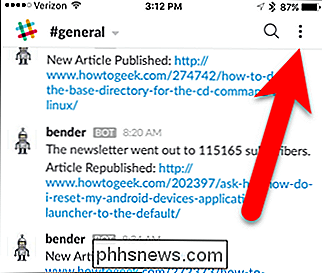
Klicka på "Inställningar" på menyn.
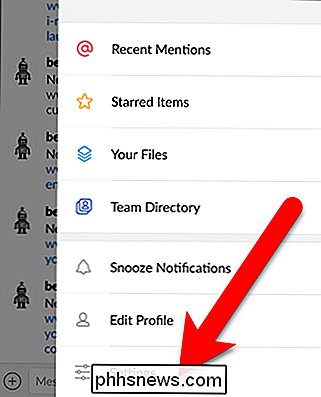
På skärmen Inställningar trycker du på "Tillgänglighet".
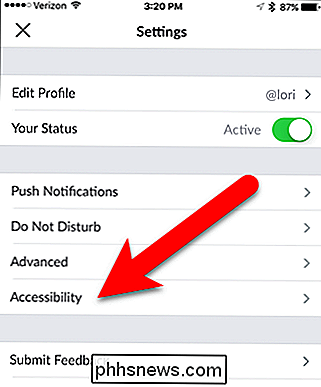
RELATERAD: Så här fixar du iMessage visas inte meddelandeseffekter i iOS 10
Tryck på "Inaktivera animerade bilder "Skjutreglaget så det blir grönt. Nu spelas inte animerade bilder automatiskt. De visas som statiska bilder.
OBS: Slack är inställd för att automatiskt spela animerade bilder om inte Reduce Motion är aktiverat i iOS-inställningarna (Allmänt> Tillgänglighet> Minska rörelse). Om du hade Reduce Motion på när den här släckningsfunktionen lanserades, kommer Slack att ha aktiverat det och animerade GIF-filer kommer inte att spelas. Det verkar inte som att ändra någon av dessa inställningar påverkar den andra efter det faktum.
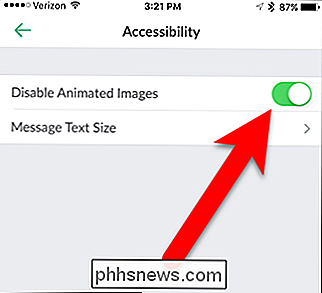
Tyvärr, med animerade bilder inaktiverade, blir GIF-format statiska bilder som inte kan spelas manuellt en i taget. Om du vill se en animerad bildspel måste du stänga av alternativet Inaktivera animerat bild och låt alla animerade bilder spela. Det är antingen allt eller ingenting. Men det är lätt att växla om den här inställningen.

Så här ser du en lista över alla installerade Windows-drivrutiner
Drivrutiner är inte något du behöver vara oerhört oroad över om du inte är en spelare, men när du felsöker ett problem Det kan vara användbart att se vad du har installerat. Men vem vill klicka igenom varje objekt i Enhetshanteraren? RELATED: Så här hittar du drivrutiner för okända enheter i Enhetshanteraren För det mesta kan du bara använda drivrutinerna som ingår i Windows Update, men om du har en högpresterande dator med ett bra grafikkort kommer du förmodligen att vilja installera de senaste grafikkdrivrutinerna.

Allt du behöver veta om zip-filer
Zip-filer kan användas för mycket olika saker. Filkomprimering, kryptering, delade arkiv och mer är alla bara några klick bort när du förstår de olika saker som zip arkiv kan klara av. Foto av Clare Bell . Vad är Zip Filer? Tänk på hur en mapp fungerar i Windows. Du släpper innehållet i en mapp för att organisera dina filer, och sedan kan du transportera den mappen till vilken plats som helst på din dator, och filerna inuti den går med den.



